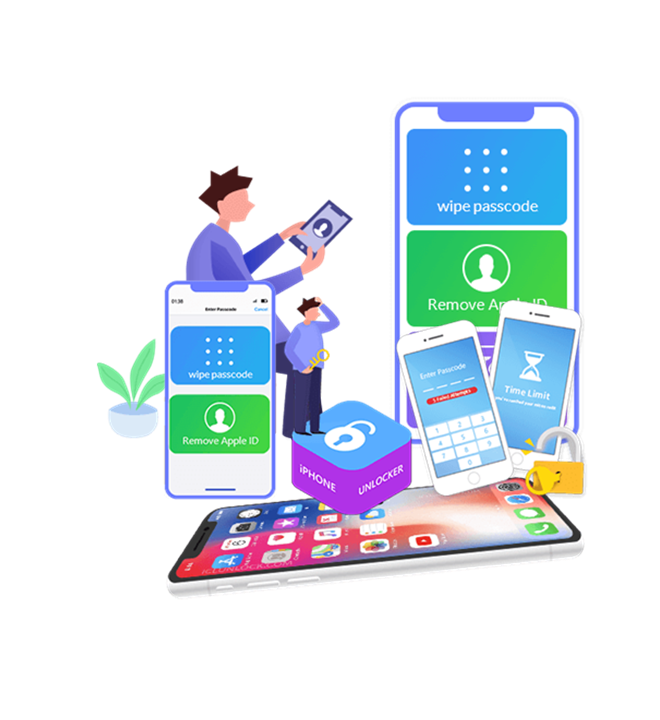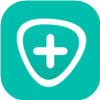지금 비밀번호 지우기
개인 정보를 보호하려면 iPhone에 암호를 설정하는 것이 중요합니다. 그러나 잠금 화면 암호를 잊어버리거나 제어하지 못하는 경우가 있을 수 있습니다. 이러한 경우 잠긴 iPhone에 액세스하는 것은 어려운 작업이 될 수 있습니다. 다행스럽게도 Aiseesoft iPhone Unlocker는 4자리, 6자리, Touch ID 및 Face ID를 포함한 다양한 잠금 화면 암호를 제거하여 iPhone을 쉽게 잠금 해제함으로써 이러한 문제를 극복할 수 있도록 도와줍니다.

iPhone 암호를 잊어버렸습니다.
iPhone 암호를 자주 변경하고 잊어버리거나 메모리에 있는 암호로 이전 iPhone을 잠금 해제하지 못하거나 여러 장치의 암호를 섞는 경우 iPhone Unlocker가 iPhone 화면 암호를 쉽게 제거할 수 있습니다.

몇 가지 잘못된 시도
iPhone Unlocker는 잠기고 비활성화된 iPhone에서 암호를 빠르게 제거할 수 있으므로 잘못된 암호를 너무 많이 입력한 후 몇 시간 또는 몇 년을 기다리지 않아도 됩니다.
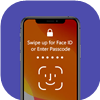
손상된 iPhone 화면
iPhone이 손상되어 화면에 암호를 입력할 수 없더라도 걱정하지 마십시오. 잠금 와이퍼를 사용하여 iPhone, iPad 및 iPod의 잠금 암호를 쉽게 우회하고 기기에 다시 접근할 수 있습니다.

터치 ID/페이스 ID가 작동하지 않음
Touch ID 또는 Face ID는 iPhone 잠금 해제에 편리함을 제공하지만 이러한 기능이 실패하면 iPhone 잠금 해제 소프트웨어를 사용하여 잠긴 iPhone, iPad 및 iPod에 액세스하십시오.

중고 iPhone 받기
중고 iPhone을 받았지만 암호를 모르십니까? iPhone Unlocker를 사용하여 제거하고 나만의 것으로 만드십시오.
모든 유형의 잠금 화면 암호 제거
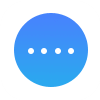 4자리 비밀번호
4자리 비밀번호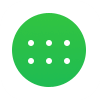 6자리 비밀번호
6자리 비밀번호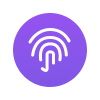 얼굴 ID
얼굴 ID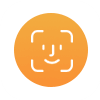 터치 ID
터치 ID
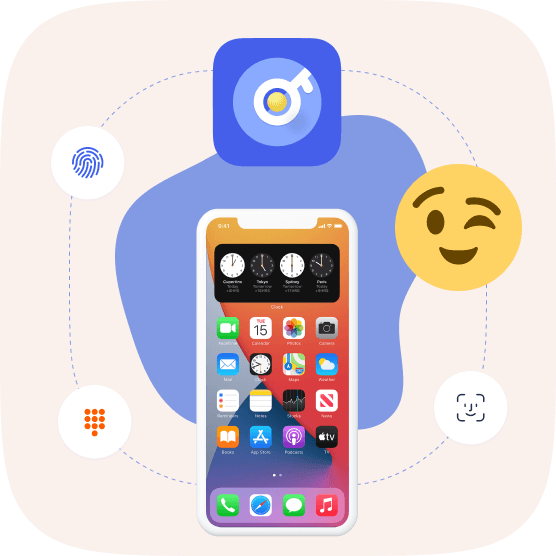
Apple ID 또는 암호 제거
iOS Unlocker는 4자리, 6자리, Touch ID 및 Face ID를 포함한 암호 없이 iPhone, iPad 또는 iPod Touch를 잠금 해제하는 최고의 솔루션입니다.
- Apple ID를 제거할 때 장치의 모든 데이터를 지우는 것은 불가피합니다.
- 내 iPhone/iPad 찾기 기능을 비활성화할 수 있는 경우 모든 iOS 장치를 잠금 해제할 수 있습니다.
- iOS 11.4 이상을 실행하는 iOS 장치의 잠금을 해제하려면 2단계 인증을 활성화해야 합니다. iOS 11.4 및 이전 버전을 실행하는 장치의 경우 내 iPhone/iPad 찾기를 활성화한 상태에서 잠금 해제가 가능합니다.
- 모든 콘텐츠 및 설정 지우기 기능을 사용하거나 Apple ID를 제거할 때 iTunes로 iPhone을 복원하지 마십시오. iPhone이 이전 Apple ID에 연결되어 iCloud 활성화에 멈출 수 있기 때문입니다.
- 활성화되지 않은 iOS 기기는 지원되지 않습니다.
데이터 손실 없이 화면 시간 또는 제한 암호 제거
제한 암호는 사용자가 iPhone 또는 iPad에서 특정 응용 프로그램을 사용하기 위한 시간 제한을 설정할 수 있는 새로운 iPhone 기능입니다. 원치 않거나 잊어버린 제한 암호를 제거해야 하는 경우 iOS Unlocker를 사용하면 장치의 데이터 손실 없이 몇 초 안에 제한을 우회할 수 있습니다.
- 화면 시간 또는 제한 암호를 제거해도 장치의 데이터는 지워지지 않습니다.
- 제한 암호를 복구하거나 제거하려면 장치에서 나의 iPhone/iPad 찾기를 비활성화하십시오.
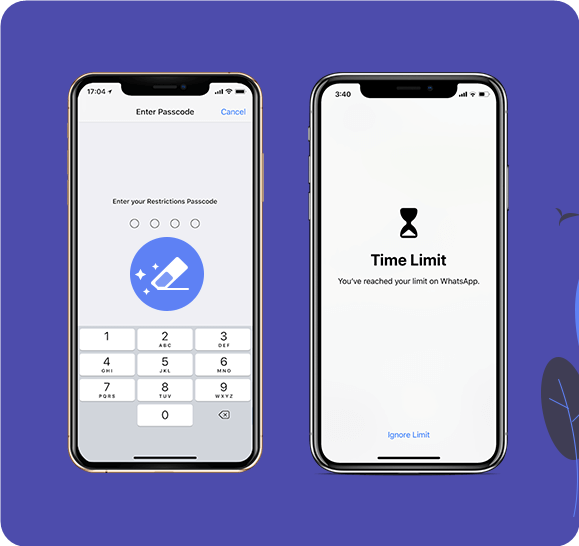
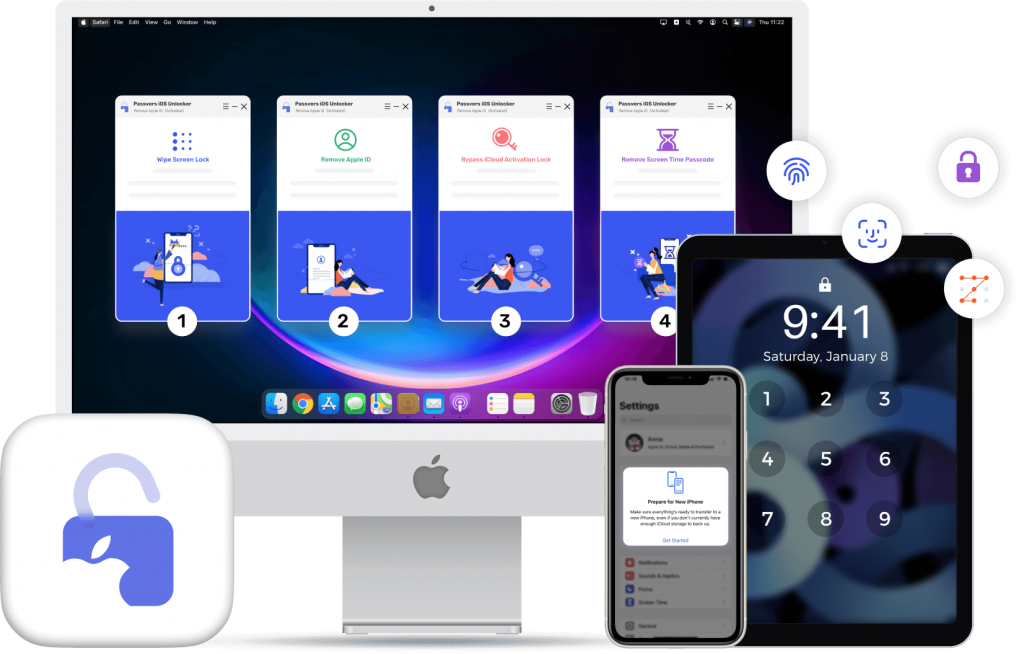
지원되는 장치
- iPhone
iPhone 15/15 Pro/15 Pro Max, iPhone 14/14 Pro/14 Pro Max, iPhone 13 Pro Max/13 Pro/13 mini/13, iPhone 12 Pro Max/12 Pro/12 mini/12, iPhone 11, 아이폰 11 프로, 아이폰 11 프로 맥스, 아이폰 XS, 아이폰 XS 맥스, 아이폰 XR, 아이폰 X, 아이폰 8 플러스, 아이폰 8, 아이폰 7 플러스, 아이폰 7, 아이폰 SE, 아이폰 6s 플러스, 아이폰 6s, 아이폰 6 플러스, 아이폰 6, 아이폰 5s, 아이폰 5c, 아이폰 5, 아이폰 4S, 아이폰 4 - 아이패드
프로, 아이패드 에어, 아이패드 미니, 아이패드 전 기종 - 아이팟
아이팟 터치 7, 아이팟 터치 6, 아이팟 터치 5, 아이팟 터치 4
3단계로 잠금 해제

비밀번호 지우기
- 1단계: USB 케이블을 사용하여 iPhone을 컴퓨터에 연결합니다.
- 2단계: iPhone 세부 정보 확인 및 펌웨어 다운로드가 포함됩니다.
- 3단계: 시작 버튼을 누르면 잠긴 iPhone 화면이 잠금 해제됩니다.
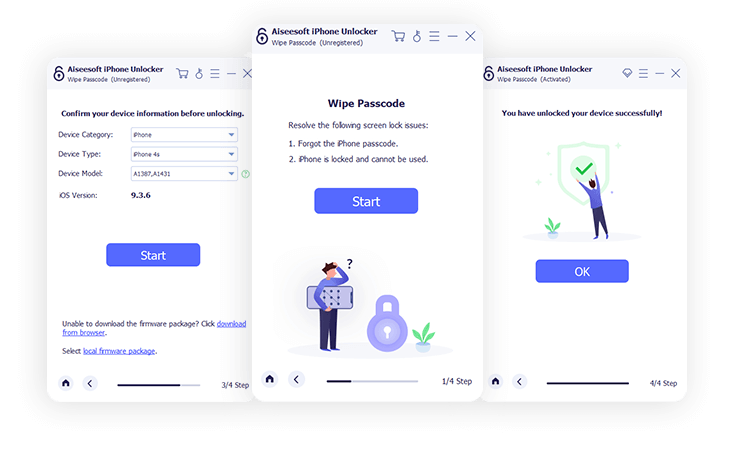
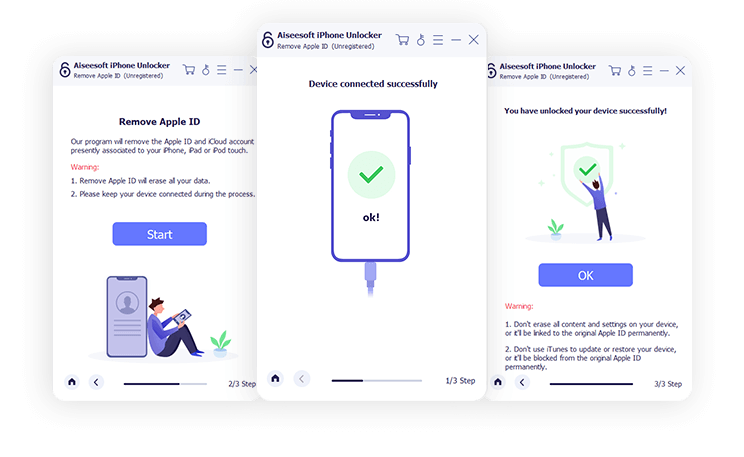
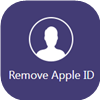
Apple ID 제거
- 1단계: USB 케이블을 사용하여 iPhone을 컴퓨터에 연결합니다.
- 2단계: iPhone에서 "신뢰"를 터치하고 화면 암호를 입력합니다.
- 3단계: "시작"을 클릭하여 Apple ID를 지우고 기기에서 제거합니다.

화면 시간 제거
- 1단계: USB 케이블을 사용하여 iPhone을 컴퓨터에 연결합니다.
- 2단계: iPhone 정보를 선택하고 펌웨어를 다운로드합니다.
- 3단계: "시작"을 클릭하여 화면 시간 암호를 복구하거나 제거합니다.
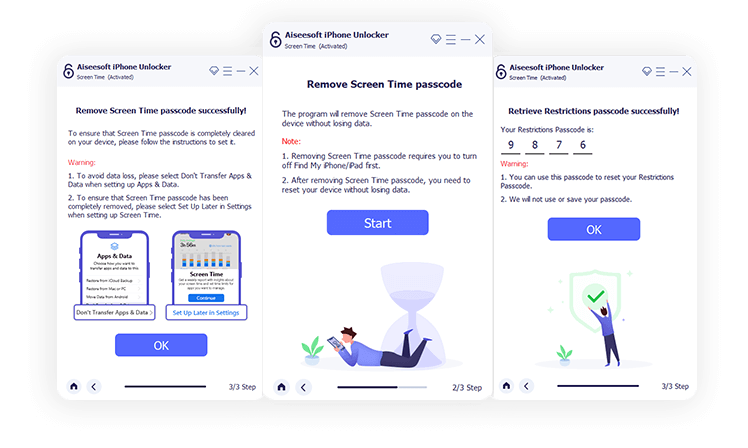
iPhone Unlocker에 대한 FAQ
암호를 잊어버린 iPhone의 잠금을 해제할 수 있습니까?
틀림없이! iPhone 암호를 잊어버린 경우 동기화한 컴퓨터를 사용하여 장비를 복원할 수 있습니다. 이렇게 하려면 iPhone을 DFU 모드로 설정한 다음 컴퓨터에서 iPhone 아이콘을 찾아 팝업 창에서 "복원"을 클릭해야 합니다. 이렇게 하면 iPhone이 공장 설정으로 복원되며 화면의 지시에 따라 활성화할 수 있습니다.
내 iPhone 암호를 복구하는 프로세스는 무엇입니까?
실제로 iPhone 잠금 화면 암호를 복구하는 것은 불가능합니다. 그러나 앞에서 언급했듯이 iPhone을 복원하여 새 장치로 설정할 수 있습니다. 또는 Aiseesoft iPhone Unlocker와 같은 도구를 사용하여 iPhone 암호를 제거하고 새 암호를 만들 수 있습니다.
암호 유무에 관계없이 iPhone 암호를 복구하는 방법은 무엇입니까?
안타깝게도 iPhone 잠금 화면 암호를 복원하는 것은 불가능합니다. 그러나 위에서 언급한 방법을 사용하여 기존 iPhone 암호를 제거하고 새 암호를 만들 수 있습니다.
iPhone에서 잠금 화면을 비활성화하는 단계는 무엇입니까?
모든 사람에게 잠금 화면 암호가 필요한 것은 아닙니다. 암호 입력을 비활성화하려면 다음 단계를 따르십시오. iPhone의 설정으로 이동하여 Face ID 및 암호(또는 Touch ID 및 암호)를 선택한 다음 "암호 끄기"를 탭하여 비활성화하십시오. 그러나 암호를 끄기로 선택한 경우 iPhone의 데이터 보안에 주의해야 합니다.